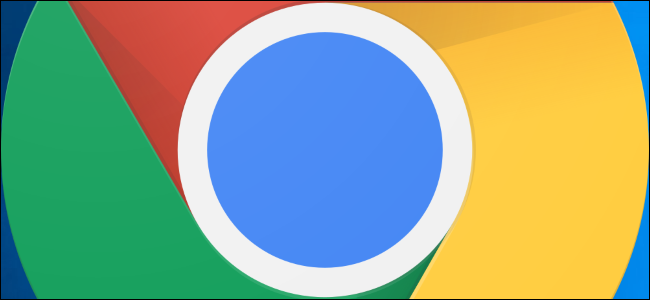
Google Chrome for Windows和Chrome OS允许您从100多种可用语言中更改其用户界面语言。因此,如果你想让Chrome的设置和菜单以另一种语言显示,下面是如何更改默认语言的方法。
MacOS、Linux、iPhone、iPad和Android用户必须更改系统的默认语言,以便Chrome中的语言也能效仿。
我们在本指南中使用Windows上的Google Chrome。然而,在Chrome OS上更改Chrome的默认语言实际上是相同的。
你要做的第一件事是启动Chrome,点击菜单图标,然后点击“设置”。或者,您也可以在地址栏中键入cchrome://settings/直接进入地址栏。
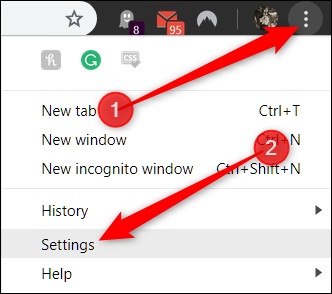
一旦进入设置菜单,向下滚动到底部,然后点击“高级”。
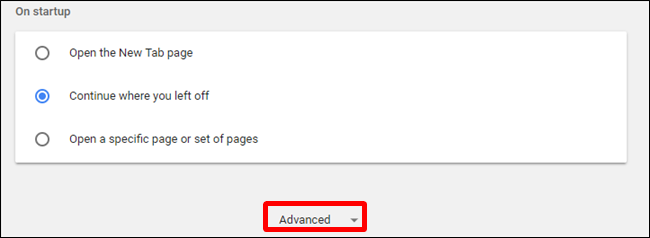
再向下滚动一点,直到看到语言标题。单击“语言”以展开设置。
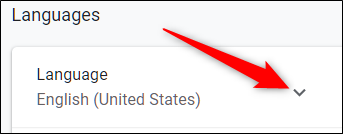
一旦设置展开,点击您首选语言旁边的三个点,然后勾选“以此语言显示Google Chrome”旁边的复选框。
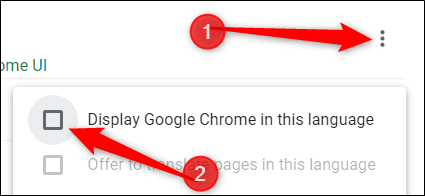
如果你想让Chrome将互联网上的页面翻译成特定的语言,点击菜单图标,然后勾选“提供用这种语言翻译页面”。
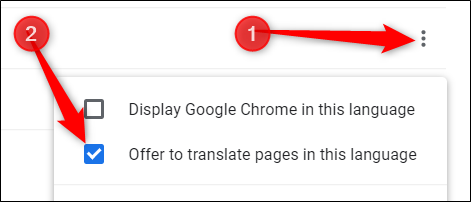
每当你访问页面时,Chrome都会提示你一条消息,询问你是否希望它将页面翻译成你选择的语言。
相关:如何在Chrome中打开或关闭翻译
如果您希望Chrome显示的语言没有列出,请单击“添加语言”。
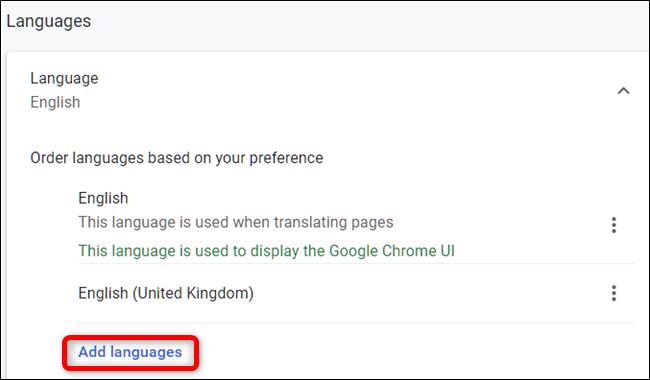
在出现的窗口中,您可以搜索一种语言,也可以滚动列表并勾选其旁边的复选框。选中要使用的所有语言后,单击“添加”关闭窗口。
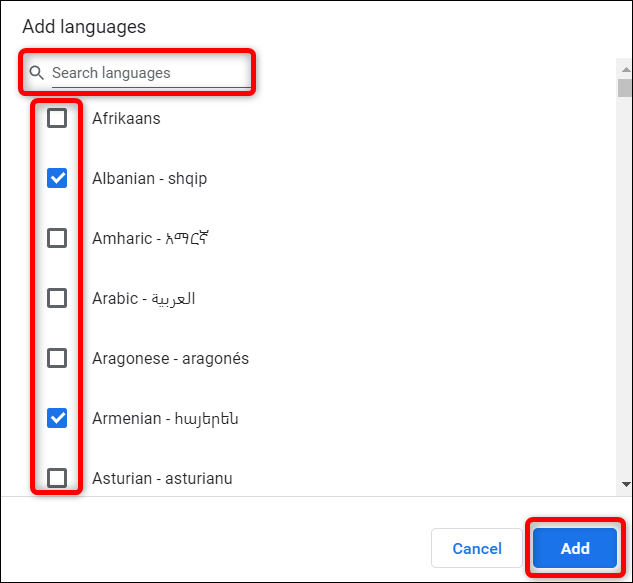
选择希望Chrome UI显示的语言后,必须重新启动浏览器才能使这些更改生效。单击“重新启动”。
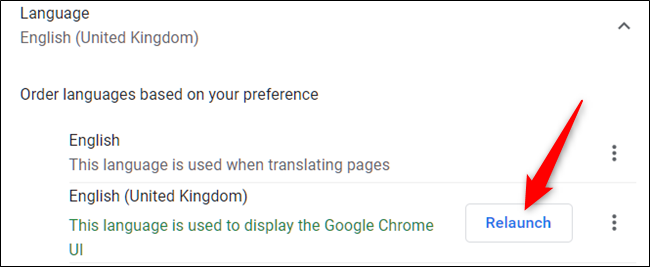
重新启动Chrome后,浏览器将以您首选的语言打开。如果你想把Chrome换成另一种语言--或者换回上一种语言--那就进入语言设置,选择不同的语言。